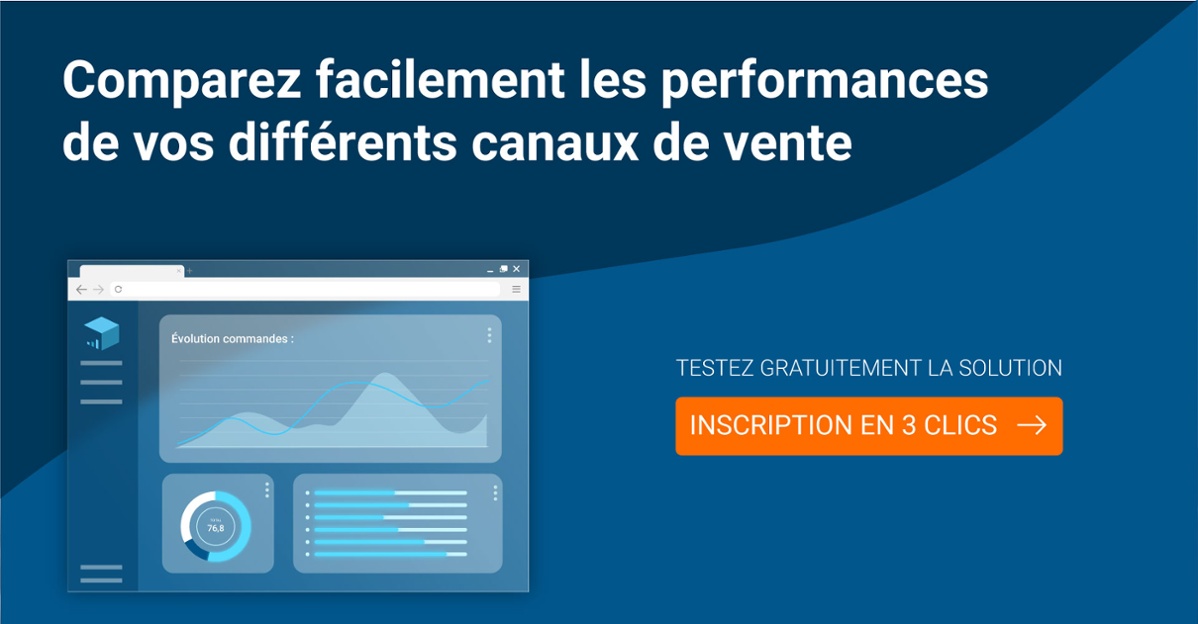Lorsque l’on évoque les résultats et ventes d’une entreprise, les données de celles-ci deviennent naturellement des ressources redoutables à l’analyse, la comparaison et la prise de décision stratégique. Or, l’analyse des données peut s’avérer être plus complexe qu’il ne paraît. De ce fait, Shopify a mis en place un Analytics Dashboard Shopify afin de faciliter et rendre accessible l’analyse de vos données. Voyons ensemble comment se paramètre ce dernier.
Aujourd’hui, les entreprises utilisent et exploitent leurs données pour pouvoir connaître leur positionnement dans le marché et prendre des décisions stratégiques par la suite. Le but étant d’accroître leurs revenus ainsi que leurs ventes.
Dans le but de faciliter l’analyse et l’interprétation des données, différents tableaux de bord sont à leur disposition, dont ceux du CMS e-commerce Shopify. Mais alors, comment créer un tableau de bord e-commerce Shopify ? Comment le paramétrer ?
Cet article explique comment fonctionne le Shopify analytics dashboard, comment y accéder et pour finir comment les personnaliser.
Shopify : qu’est-ce que c’est ?
Afin de contextualiser, voici une brève explication du fonctionnement de Shopify. Shopify est la première plateforme mondiale créatrice de sites web e-commerce.
Elle cible les vendeurs des petites et moyennes entreprises. Son but premier est de permettre la vente de produits via différents canaux de distribution (offline ou online). Shopify héberge des entreprises d’e-commerce et accompagnent ces dernières dans le développement de leur activité. De nombreuses fonctionnalités, forfaits et tarifs sont donc proposés, pour tous types de profils et d’objectifs.
Comment créer un site web sur Shopify ?
- Création du compte Shopify
Cliquez sur “Démarrez” renseignez vos informations puis cliquez sur “Créer votre boutique”
- Choisir son thème
Plus de 150 thèmes différents sont proposés, certains gratuits et d’autres payants. Les payants ou premium possèdent plus d’options que les gratuits et sont ainsi davantage personnalisables.
Cliquez sur “Add Theme” pour les thèmes gratuits ou “Buy Theme” pour ceux qui sont payants.
- Ajouter des pages sur Shopify
Il est aussi possible sur Shopify d’ajouter de nouvelles pages de contenus tels que : “Qui sommes-nous?”, “Contact”, “FAQ”, etc.
Des pages peuvent également être créées. Pour cela, allez dans “Sales Channel”, cliquez sur “Pages” puis sur “Add Page”. À vous de définir le titre et le contenu de votre page.
(Si vous ne souhaitez pas publier votre page immédiatement, il existe une option : cliquez sur “Hidden Visibility”)
- Importer les produits dans votre boutique en ligne
Pour importer vos produits sur votre site, allez dans “Product” puis cliquez sur “Add Product”.
Afin de définir le produit, vous pouvez cliquer sur :
- Organization : permet d’affecter le produit à une catégorie “Product Type” et à une marque “Vendor”
- Visibility : permet de publier le produit immédiatement ou ultérieurement
Par la suite, vous pouvez classer vos produits dans des collections, puis ajouter des photos, descriptions, fiche produit, etc.
- Configurez vos modes de paiement et vos différentes livraisons.
Pour configurer vos modes de paiement, allez dans la rubrique “Settings” puis cliquez sur “Paiements Providers”.
- Choisir les zones de livraisons
Rubrique “Settings” cliquez sur “Shipping” puis ajouter des pays ou vous souhaitez vendre en cliquant sur “Add a shipping”
- Ajoutez des points de vente
Par défaut, les produits vendus sur votre site web seront disponibles uniquement sur votre site.
Heureusement, Shopify vous permet d’ajouter d’autres points de vente : rubrique “Settings” cliquez sur “Sales Channel” puis “Add Sales Channel”.
8. Commencez à vendre !
Un Dasboard Shopify, pourquoi faire ?
Le tableau de bord Shopify est un outil d’analyse commerciale utilisé par les entreprises utilisatrices du CMS. Ce dernier est une représentation visuelle des données et informations les plus pertinentes, sur un seul et même écran.
Le dashboard sales va ainsi collecter de nombreuses informations et données des différentes pages concernées pour ensuite les centraliser et les afficher sous forme de texte ou de graphiques. La performance, de l’entreprise concernée, est alors mesurée et évaluée en vue d’atteindre les objectifs fixés.
Le Tableau de bord Shopify a donc pour but de guider les entreprises dans la prise de décision et la planification stratégique.
Une vue d’ensemble est alors proposée aux utilisateurs du dashboard shopify, leur permettant ainsi de suivre leur activité en temps réel.
Avantages d’un tableau de bord Shopify :
L’analyse commerciale du dashboard Shopify offre à ses utilisateurs de nombreux avantages, à savoir :
- Visualisation des données
- Analytique en temps réel
- Gain de temps
- Analytique basée sur le cloud
- Accessibilité universelle
Shopify propose plusieurs modèles de tableaux de bords Shopify, tous étant personnalisables. Nous rentrerons en détail des différents modèles existant dans un second temps.
Tableau de bord Shopify : comment y accéder ?
Une fois le site e-commerce créé avec Shopify, une page “Analyse des données” est proposée sur votre back-office Shopify. Cette page vous permet d’accéder au tableau de bord et ainsi obtenir un aperçu de la performance de votre activité, relative aux commandes, aux visites et aux ventes.
Vous pourrez ainsi comparer vos résultats tous canaux de vente confondus et toutes périodes confondues.
- Étapes pour accéder à votre Dashboard Shopify :
- Connexion au compte Shopify
- Cliquez sur “Analytics” puis sur “Tableau de bord’
- Pour modifier les paramètres, cliquez sur le menu “Date” et sélectionnez les périodes souhaitées
- Le bouton “Comparer aux dates précédentes” vous permet d’afficher les comparaisons analytiques des périodes personnalisées.
- Cliquez sur le bouton “Appliquer”
(option : le lien “Afficher le rapport” permet d’avoir plus de détails concernant un indicateur)
- Indicateurs clés des tableaux de bords Shopify
Le Shopify Analytics dashboard est en mesure d’afficher diverses données et mesures propres à l’activité de chaque entreprise.
Pour résumer, voici certains des indicateurs affichés sur le Dashboard Shopify :
- Total des commandes
(selon la période)
- Ventes totales
(pris en compte de différents facteurs : retours, remises, frais d’expéditions, taxes)
- Valeur moyenne des commandes
- Taux de conversion de l’e-commerce
- Nombre de sessions totales de l’e-commerce
(emplacement, source trafic, type d’appareil, etc)
Dashboard Shopify : comment le construire et le personnaliser ?
Suite à la création de votre tableau de bord, divers modèles vous sont proposés :
- Modèle de tableau de bord Shopify par Databox
- Modèle de tableau de bord Shopify par Dashthis
- Modèle de tableau de bord Shopify par Klipfolio
- Modèle de tableau de bord Shopify par PenPath
Chaque modèle possède des fonctionnalités et tarifications différentes. Libre à vous de choisir celui qui correspond le mieux à vos besoins
- Pratiques à adopter en amont
Certaines pratiques sont à adopter pour que votre dashboard Shopify soit le plus complet et cohérent possible :
- Identifications des données pertinentes
Il est essentiel de sélectionner les indicateurs les plus pertinents, afin de n’afficher, sur votre écran, que ceux qui vous intéressent.
- Déterminer vos KPI
Les entreprises doivent impérativement mettre en place des objectifs concrets pour pouvoir construire un fil conducteur cohérent et ainsi prendre des décisions commerciales qui stimuleront les ventes et donc la croissance.
- Utilisation optimisée de l’écran
Mettre en place une hiérarchisation des informations par ordre décroissant d’importance. Le plus important en haut de la page et le moins important en bas de page.
Votre écran doit également être aéré. Privilégiez les statistiques sous forme de texte, et laissez des espaces blancs pour avoir une meilleure vision d’ensemble.
Pour finir, veuillez séparer vos données par départements, afin de garantir une meilleure lecture de vos données respectives et ainsi prendre de meilleures décisions par la suite.
- Comprendre les attentes des cibles
Le client joue un rôle essentiel dans la croissance d’une entreprise. Il est donc primordial de comprendre les besoins des consommateurs afin de pouvoir construire un bon tableau de bord Shopify.
Conclusion
En somme, le Shopify dashboard sales fournit à ses utilisateurs, une vue d’ensemble optimisée sur le suivi de leur activité commerciale et digitale. De nombreuses possibilités de comparaison des données, tous canaux de ventes confondus, selon les périodes sélectionnées, sont disponibles.
Vous pourrez ainsi repérer les tendances du marché, ainsi que l’évolution de votre activité.
Les points faibles et forts de votre entreprise seront plus facilement visibles, vous permettant ainsi de corriger plus rapidement les défauts décelés et ainsi accroître vos ventes et vos revenus.
De plus, des options peuvent également être sélectionnées par les utilisateurs et ainsi bénéficier d’analyses plus approfondies.
Pour aller encore plus loin dans l’analyse de vos données, découvrez Shippingbo Analytics ! Un tout nouvel outil d’analyse qui centralise les données de votre boutique Shopify, de vos marketplaces et ventes privées. Testez le gratuitement sans attendre :